Leseprobe
Inhaltsverzeichnis
Speicherungsverfahren
MicrosoftÒ ACCESS – ein Datenbanksystem
Aufgaben eines Datenbanksystems
Starten von ACCESS
Bestandteile einer ACCESS-Datenbank
Erstellen einer Tabelle
Erstellen eines Eingabeformulars mit dem Formularassistenten
Erstellen einer Auswahlabfrage
Erstellen einer Löschabfrage
Arbeiten mit ACCESS
Ausgangsbeispiel
Übungsaufgaben
1. Erstellen der Tabelle Lieferer
2. Eingabe der Daten in die Tabelle Lieferer
3. Erstellen eines Eingabeformulars mit dem Formularassistenten zur Tabelle Lieferer
4. Erstellen einer Auswahlabfrage
5. Auswahlabfrage mit variablem Suchobjekt
6. Löschabfrage zur Tabelle Lieferer (PLZ)
weitere Aufgaben zu ACCESS
Speicherungsverfahren
Abbildung in dieser Leseprobe nicht enthalten
Microsoft® ACCESS – ein Datenbanksystem
Abbildung in dieser Leseprobe nicht enthalten
Datenbanksystem, Data Base System, [engl.], zentral verwaltetes System zur Speicherung großer Datenmengen eines Informationsgebietes, auf die nach unterscheidlichen Anwendungskriterien zugegriffen werden kann. Datenbanken bestehen aus Dateien und den Anwendungsprogrammen und unterliegen der ständigen Aktualisierung. Anwendung unter anderem als Dokumentationen, im Recht, in Verwaltung, Linguistik, auch als internationale Datenbank-Verbundsysteme.
(Brockhaus 1993)
Aufgaben eines Datenbanksystems
Verwaltung verschiedener Daten, beispielsweise eine Schülerliste, wie die folgende:
Abbildung in dieser Leseprobe nicht enthalten
Beispielsweise ist es nun die Aufgabe eines Datenbankprogramms, die Schüler/innen nach dem Feld Schüler-Nummer zu sortieren, oder nach dem Feld Name ,...
Anschließend kann es nötig sein, alle Schüler mit dem gleichen Vornamen aufzulisten.
Starten von ACCESS
Unter Windows 3.1:
Abbildung in dieser Leseprobe nicht enthalten
1. ACCESS im Programm-Manager auswählen und Eingabetaste drücken
Unter Windows 95:
1. ACCESS in der START-Task-Leiste anwählen
2. Nach dem Öffnen von ACCESS „neue Datenbank anlegen“ auswählen
Bestandteile einer ACCESS-Datenbank
Abbildung in dieser Leseprobe nicht enthalten
Tabellen: vergleichbar mit EXCEL-Tabellen
Abfragen:[Abbildung in dieser Leseprobe nicht enthalten]
Bearbeitungen, Auswahl bestimmter Teile einer Tabelle,...
Formulare: z. B. Eingabeformulare
Berichte: Gestaltung der Datenpräsentation
Makros: Programme
Module: Eine Auflistung von Visual Basic für Applikationen-Deklarationen und -Prozeduren, die als Einheit gespeichert sind.
Erstellen einer Tabelle
Abbildung in dieser Leseprobe nicht enthalten
1. Neue Datenbank erstellen,
2. im rechts abgebildeten Datenbankfenster sind im folgenden nun alle Tabellen in der Registrierkarte „Tabellen“ zu finden. Alle Abfragen in der Registrierkarte „Abfragen“, usw.
3. Zum Erstellen einer neuen Tabelle auf die Schaltfläche „Neu“ am rechten Rand des Datenbankfensters klicken.
4. Es erscheint ein neues Fenster „Neue Tabelle“, bei welchem nun verschiedene Ansichten zum Erstellen der neuen Tabelle ausgewählt werden können.
5. Beim Klicken auf die „Entwurfsansicht“ erscheint das Entwurfsfenster, wobei nun die Spaltenüberschriften, die Spaltenbreite, die Standardwerte für die jeweiligen Spalten, die Formate, usw. eingegeben werden können.
Abbildung in dieser Leseprobe nicht enthalten
6. In der Spalte „Feldname“ ist nun der Name des Feldes einzugeben, im „Felddatentyp“ wird das Format dieses Feldes festgelegt, also entweder Text, Zahl, Datum/Uhrzeit, Währung,... In der Beschreibung kann noch eine Ergänzung zum Feldnamen eingegeben werden, die später bei der Tabellenansicht in der Statusleiste [Abbildung in dieser Leseprobe nicht enthalten] angezeigt wird.
7. Schließen der erstellten Tabelle und Speicherung derselben mit Strg + F4, anschließend Speicherungsbestätigung bei Aufforderung durch return-Taste.
Erstellen eines Eingabeformulars mit dem Formularassistenten
Abbildung in dieser Leseprobe nicht enthalten
1. Im Datenbankfenster die Karteikarte Formulare anklicken.
2. Die Schaltfläche „Neu“ auswählen,
3. im Fenster „Neues Formular“ den Formular-Assistenten auswählen und die gewünschte Tabelle auswählen, anschließend mit „OK“ bestätigen
4. Im folgenden sind nun alle gewünschten Felder – ID (Primärschlüssel) –auszuwählen, danach mit „Weiter“ bestätigen und im nächsten Fenster die für das Layout „in Blöcken“ auswählen, „Weiter“ drücken und danach z. B. den „Standard“ Stil auswählen, „Weiter“ drücken und einen Titel für das Formular eingeben, auf „Fertigstellen“ klicken und warten, bis das Formular erstellt ist.
Abbildung in dieser Leseprobe nicht enthalten
Das Endresultat dieses Formulars könnte z. B. (bezogen auf die Lieferer-Tabelle) wie folgt aussehen und hat den Vorteil, daß die Daten unter Umständen schneller eingegeben werden können. Auch hier gilt wieder, daß man problemlos mit der Tab-Taste oder den Cursor-Tasten die Felder wechseln kann. Jedoch sieht man immer nur einen Datensatz und nicht wie in der Tabelle alle auf einmal.
Erstellen einer Auswahlabfrage
Abbildung in dieser Leseprobe nicht enthalten
1. Im Datenbankfenster die Karteikarte „Abfragen“ auswählen.
2. „Neu“ anklicken und
3. im neu erscheinenden Fenster auf „Entwurfsansicht“ wechseln und anschließend mit „OK“ bestätigen
4. Es folgt das Fenster „Tabelle anzeigen“ und bei ihm sind in der Karteikarte Tabellen alle Tabellen der Datenbank aufgelistet. Daraus ist nun die entsprechende Tabelle auszuwählen und auf „Hinzufügen“ zu klicken. Dies bewirkt, daß sich die nun erstellte Abfrage auf diese Tabelle bezieht. Mit „Schließen“ beendet man dieses Fenster und wechselt zur Entwurfsansicht der Abfrage.
5. Dieses Fenster zeigt im oberen linken Rand die Felder der ausgewählten Tabelle. Im unteren Teil des Fensters befindet sich eine Auflistung von Feld, Tabelle, Sortierung, Anzeigen, Kriterien, oder.
Abbildung in dieser Leseprobe nicht enthalten
Erstellen einer Löschabfrage
Die Eigenschaft einer Löschabfrage ist – schon wie ihr Name ausdrückt – einen oder mehrere Datensätze in einer Tabelle zu löschen. Ohne sie müßte man sich die entsprechenden Datensätze aussuchen und löschen, da jedoch dies langwierig ist – vor allem bei großen Tabellen – bedient man sich der Löschabfrage, welche wie eine Auswahlabfrage erstellt wird.
Nachdem dann die Abfrage als Auswahlabfrage mit der gewünschten Tabelle verknüpft, erstellt ist, genügt nur ein Schritt, um aus einer Auswahlabfrage eine Löschabfrage zu machen. Dieser lautet:
[...]
- Arbeit zitieren
- Kai Liegl (Autor:in), 2002, Einführung in das MS-ACCESS-Datenbankmanagement, München, GRIN Verlag, https://www.grin.com/document/6911
Kostenlos Autor werden
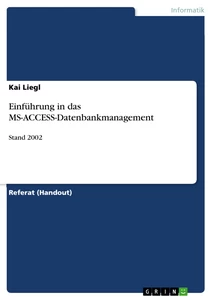
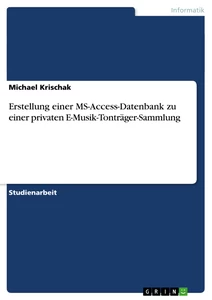
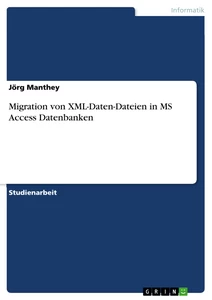
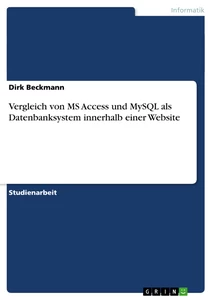
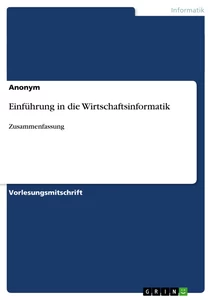
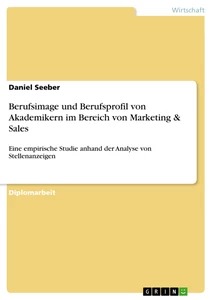
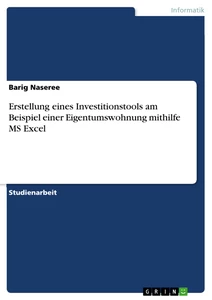
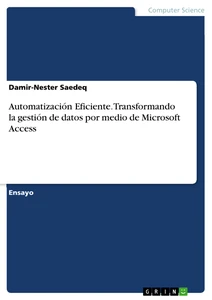
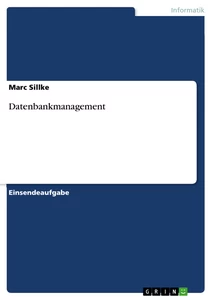
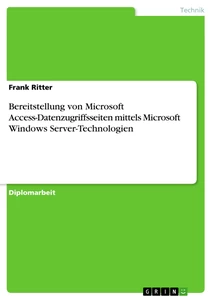
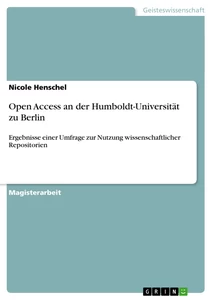
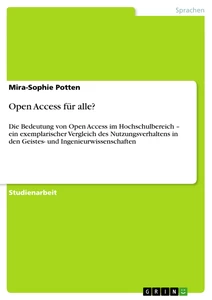
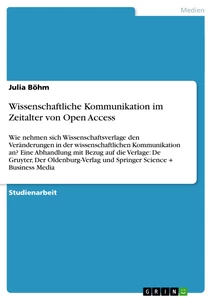
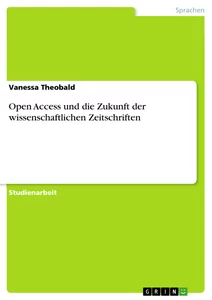
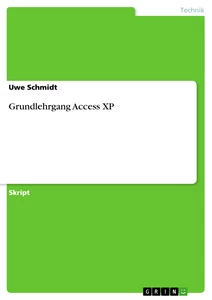
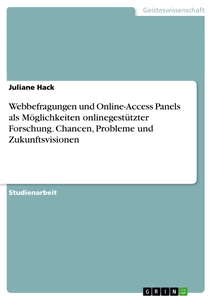
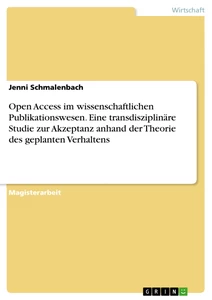
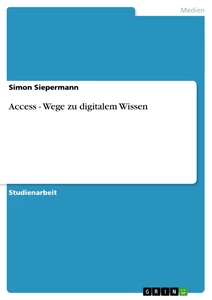
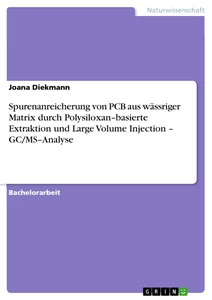
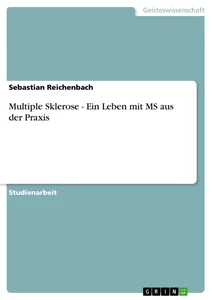
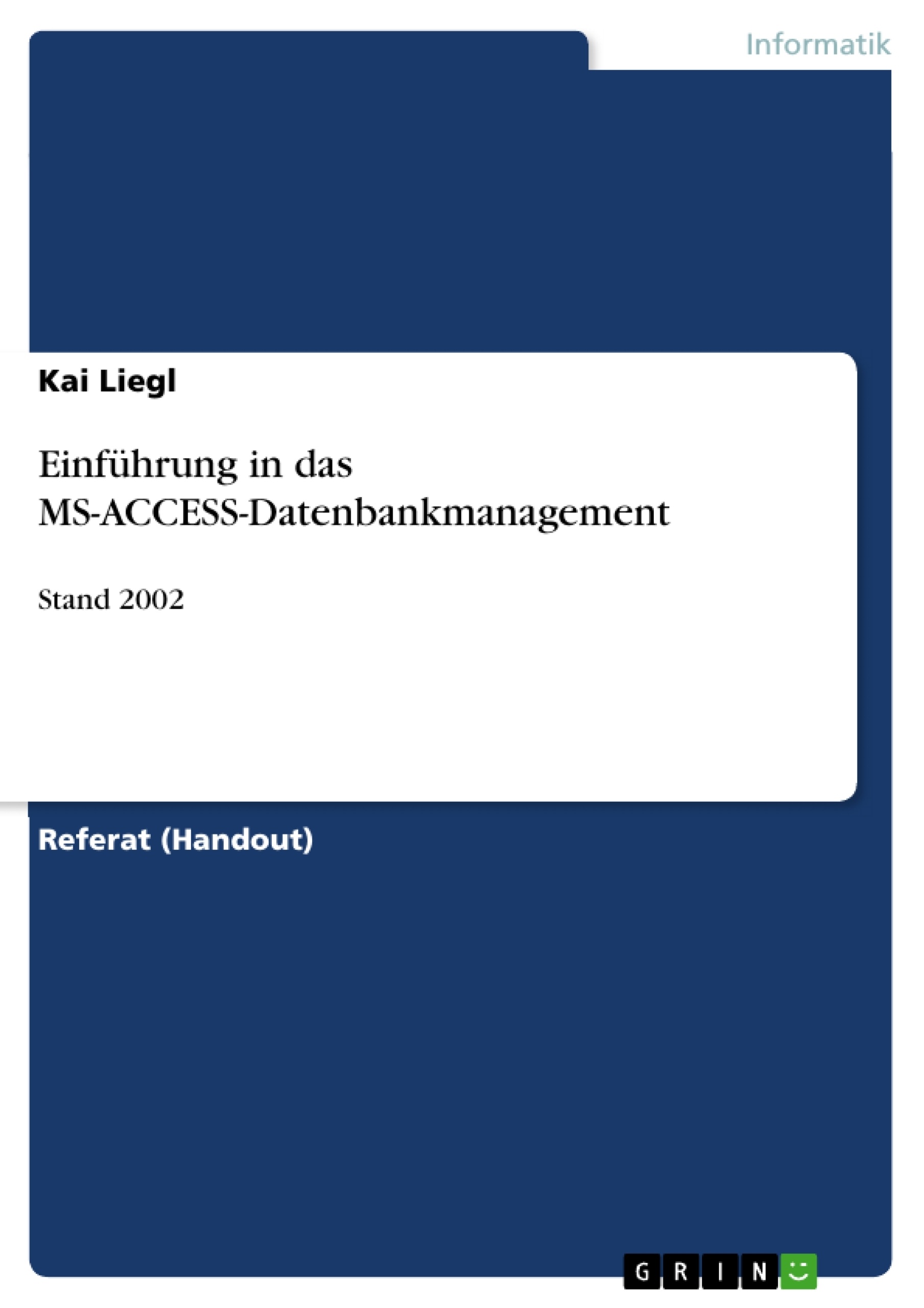

Kommentare